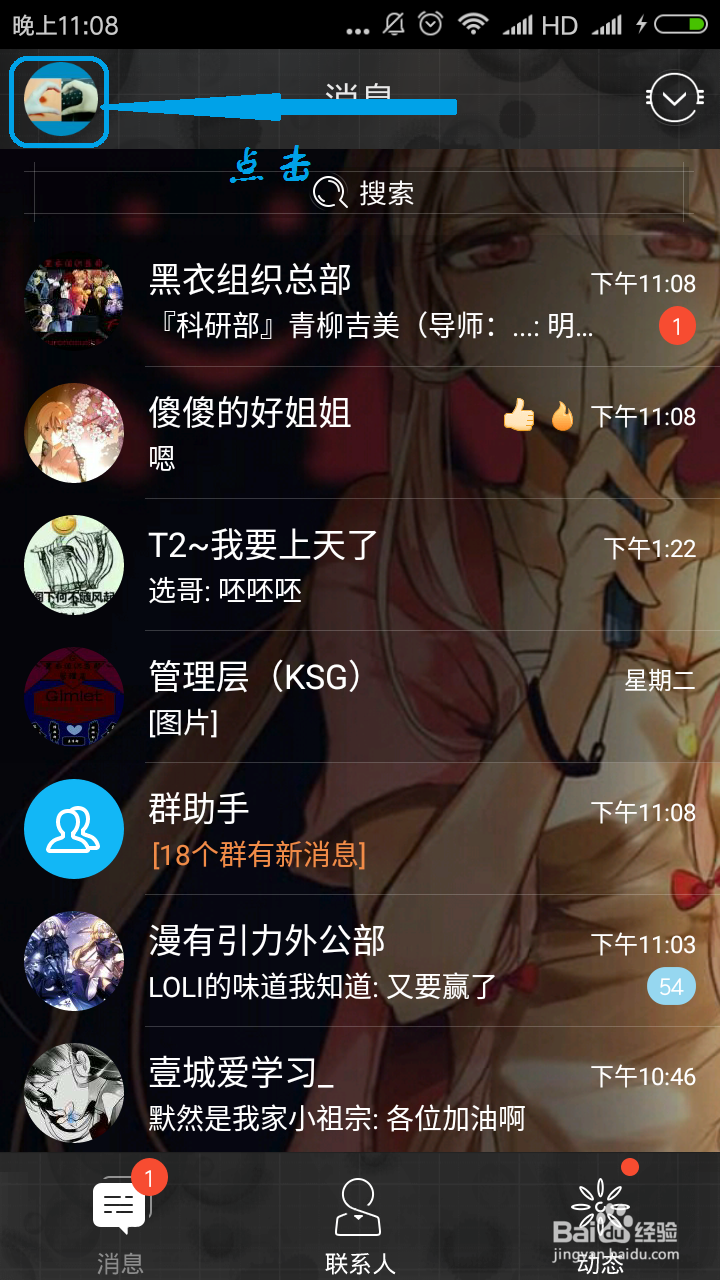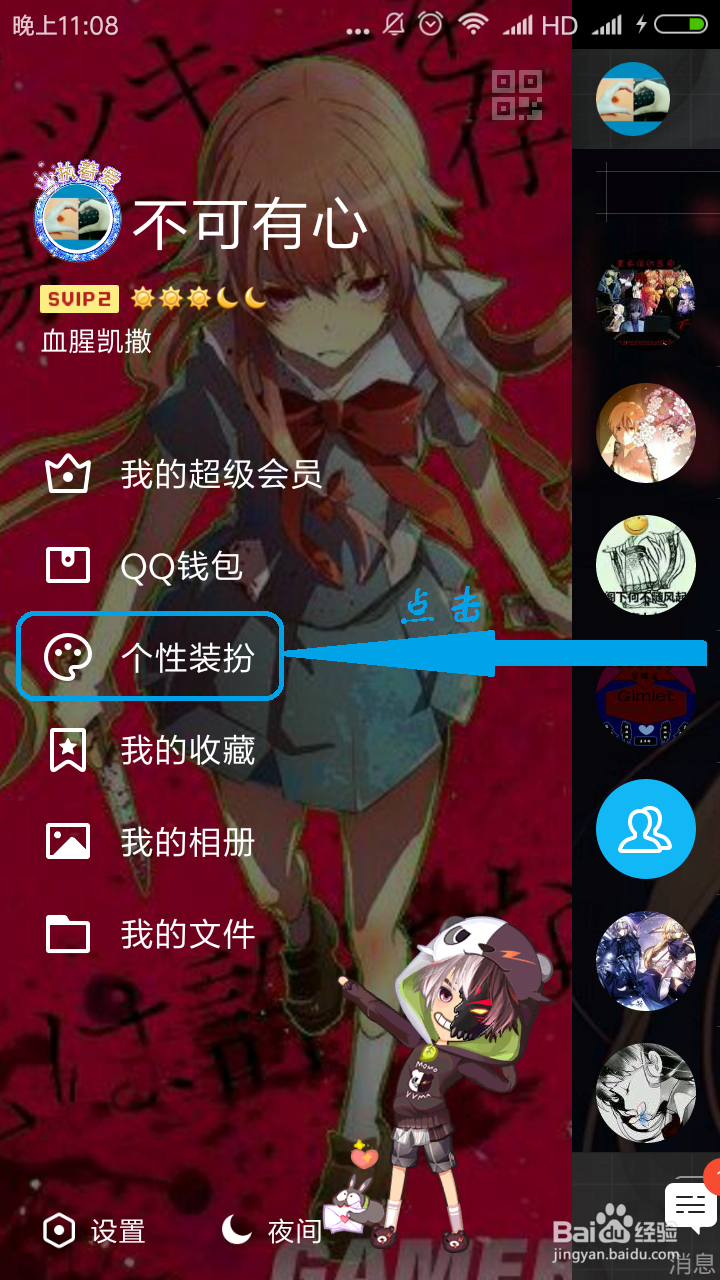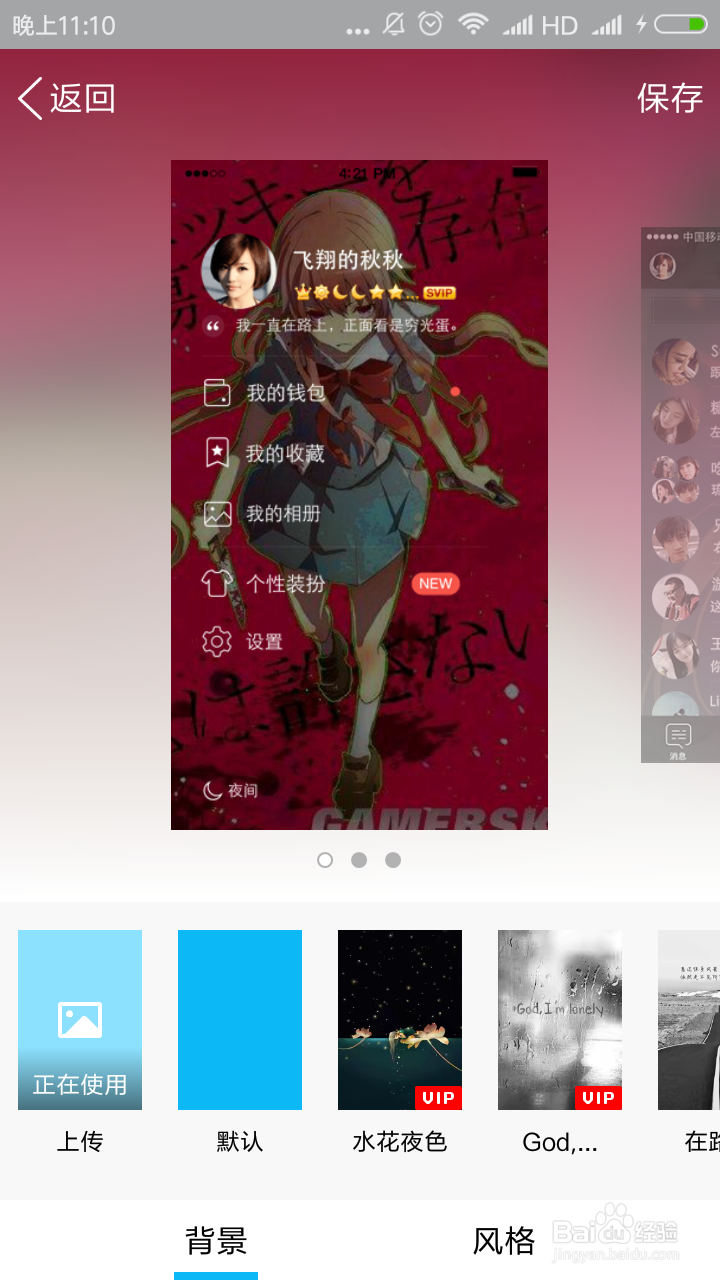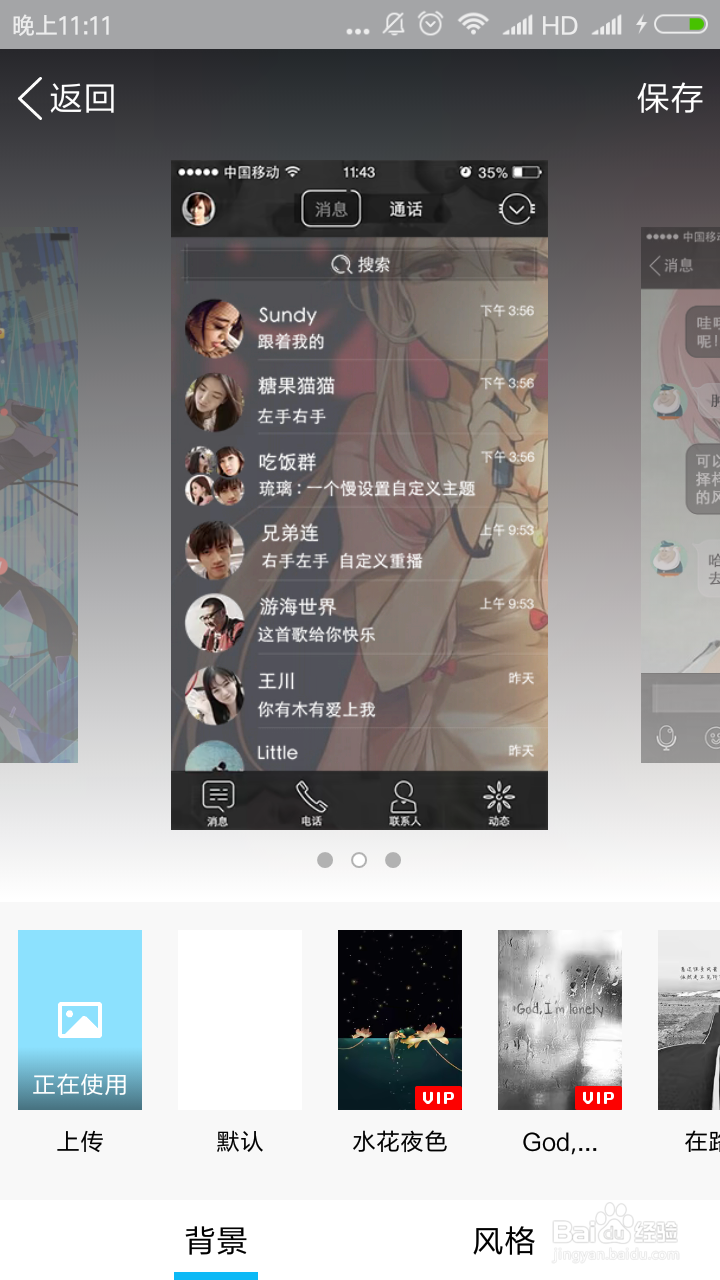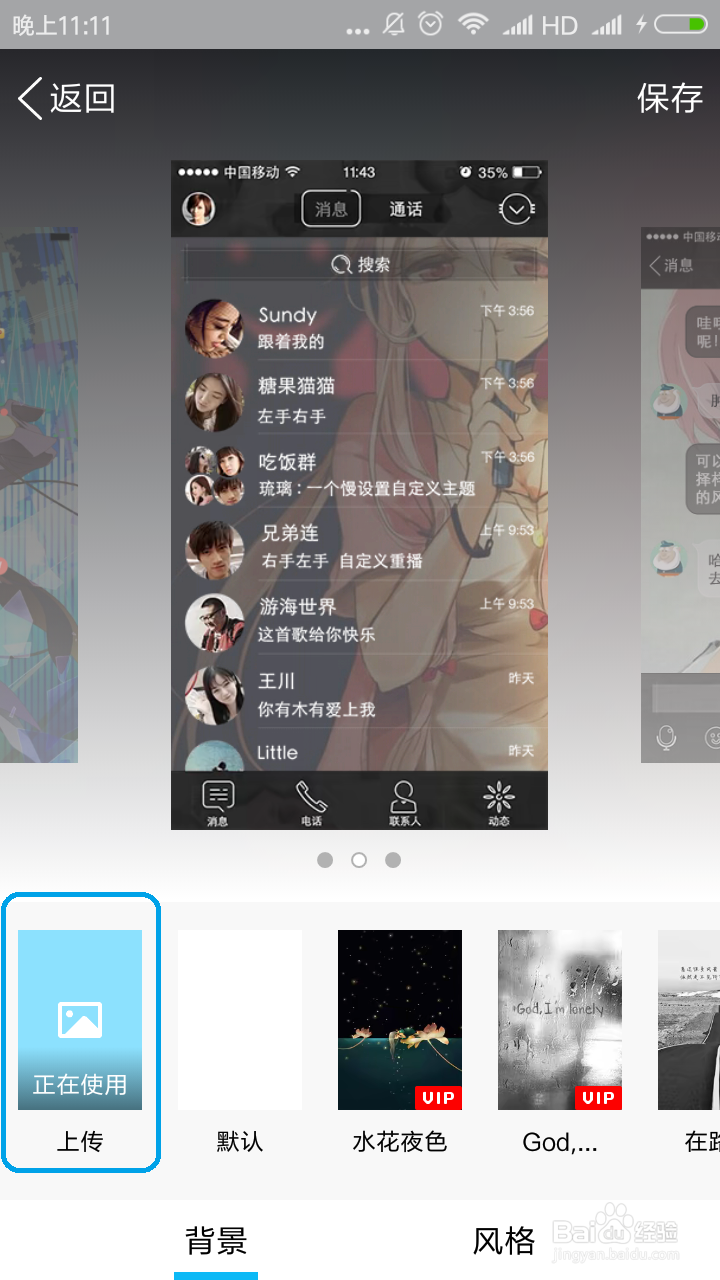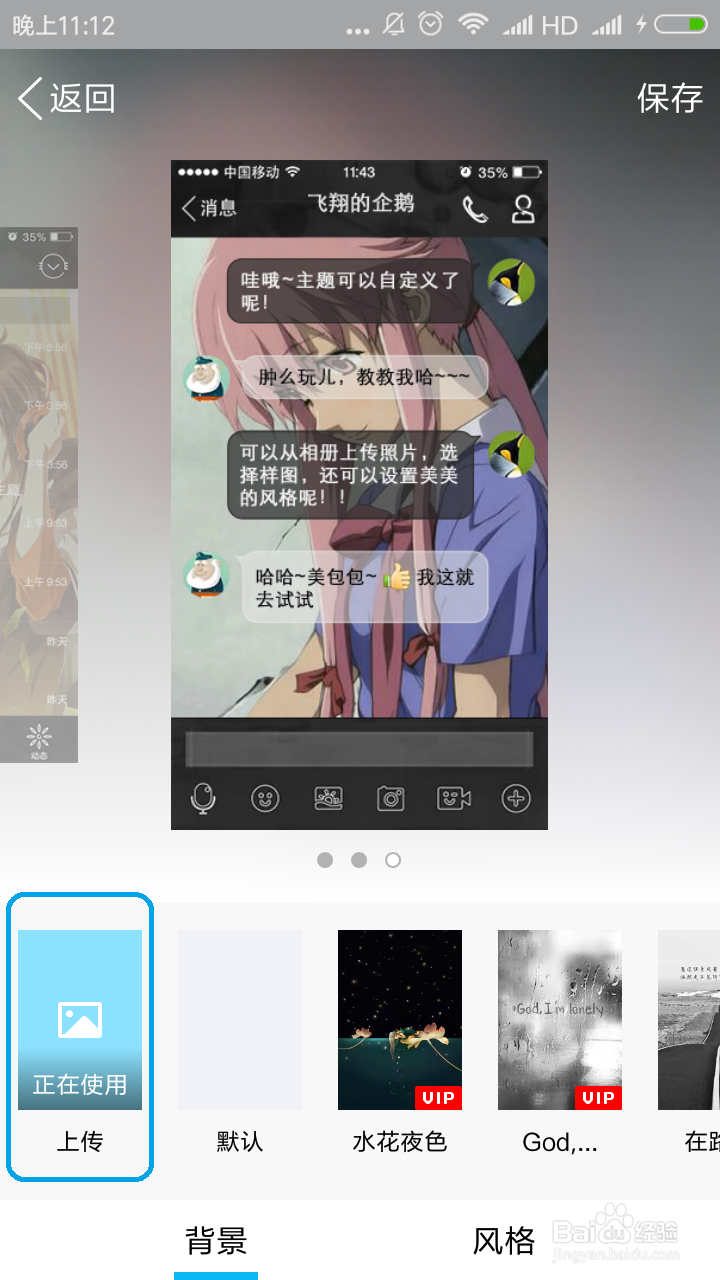手机QQ的VIP如何设置自定义主题
1、进入聊天界面,点击左上角头像,之后点击个性装扮
2、进入装扮商城以后,点击主题。进入主题装扮,里面有一个自定义,显示VIP限定,点击自定义
3、首先设计第一面,进入,点击左下角上传
4、打开相册,选择自己喜欢的照片,点击确定。开始剪裁。
5、剪裁完毕点击完成,之后开始下一面,右滑进入下一面设计。
6、点击上传,选择图片,剪裁,完成,右滑进入下一个设计。
7、点击上传,选择图片,剪裁,完成。
8、点击最下方的风格,选择喜欢的风格,确定后保存设置即可
声明:本网站引用、摘录或转载内容仅供网站访问者交流或参考,不代表本站立场,如存在版权或非法内容,请联系站长删除,联系邮箱:site.kefu@qq.com。
阅读量:40
阅读量:55
阅读量:51
阅读量:87
阅读量:26